Reimposta la sincronizzazione in Microsoft Edge ed elimina i dati di sincronizzazione
Come ripristinare la sincronizzazione in Microsoft Edge ed eliminare i dati di sincronizzazione
Microsoft Edge ora consente di reimpostare i dati di sincronizzazione in locale e in remoto. Quando esegui la procedura di ripristino della sincronizzazione, il browser eliminerà anche le informazioni caricate sui server di Microsoft. Ecco come utilizzare questa nuova funzionalità.
Annuncio
Microsoft Edge è ora un browser basato su Chromium con una serie di funzionalità esclusive come Leggere ad alta voce e servizi legati a Microsoft anziché a Google. Il browser ha già ricevuto alcuni aggiornamenti, con il supporto per i dispositivi ARM64 in Bordo stabile 80. Inoltre, Microsoft Edge supporta ancora una serie di versioni obsolete di Windows, incluso Windows 7, che ha recentemente ha raggiunto la fine del supporto. Guardare Versioni di Windows supportate da Microsoft Edge Chromium e L'ultima roadmap di Edge Chromium
. Infine, gli utenti interessati possono scaricare Installatori MSI per la distribuzione e la personalizzazione.
Per le versioni pre-release, Microsoft sta attualmente utilizzando tre canali per fornire aggiornamenti a Edge Insider. Il canale Canary riceve aggiornamenti ogni giorno (tranne sabato e domenica), il canale Dev riceve aggiornamenti settimanalmente e il canale Beta viene aggiornato ogni 6 settimane. Microsoft è supporterà Edge Chromium su Windows 7, 8.1 e 10, insieme a macOS, in arrivo Linux e app mobili su iOS e Android. Gli utenti di Windows 7 riceveranno gli aggiornamenti fino al 15 luglio 2021.
Edge consente di sincronizzare le preferenze e i dati degli utenti, inclusi preferiti, impostazioni, estensioni, indirizzi, cronologia e altro. Ci sono opzioni nelle impostazioni del browser che ti consentono di abilitare o disabilitare singoli elementi in sincronia.

Oltre a questi, Microsoft sta lavorando per aggiungere la possibilità di ripristinare la funzionalità di sincronizzazione all'interno delle opzioni del browser (individuata per la prima volta da techdows). Attualmente nascosto dietro la bandiera, consente di ripristinare la sincronizzazione e anche di eliminare i dati dai server di Microsoft (almeno pubblicizza questa opzione).
Al momento della stesura di questo articolo, la funzione Reset Sync è considerata sperimentale ed è nascosta dietro una bandiera. Devi abilitarlo prima in Edge Canary per provarlo. Controlla le versioni effettive di Edge di seguito per assicurarti di eseguire la build Canary richiesta.
Abilita la funzione di ripristino della sincronizzazione in Edge
- Apri Microsoft Edge.
- Tipo edge://flags/#edge-reset-sync nella barra degli indirizzi e premi Invio.
- Abilita il flag Reimposta sincronizzazione selezionando Abilitare dal menu a tendina.
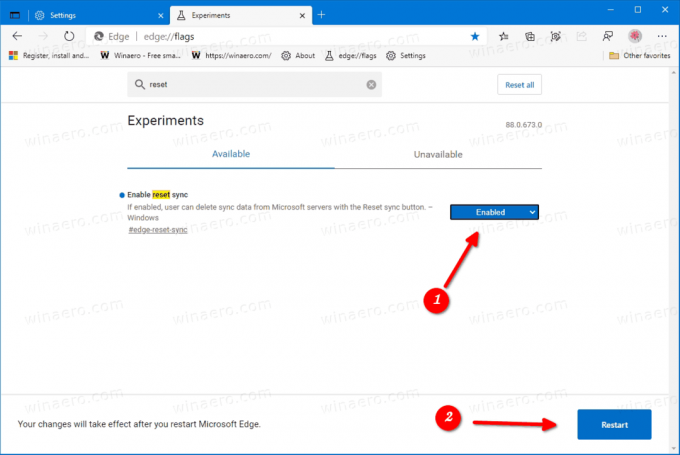
- Riavvia il browser quando richiesto.
Ora puoi utilizzare l'opzione per ripristinare la funzione di sincronizzazione in Edge. Ecco come.
Per ripristinare la sincronizzazione in Microsoft Edge ed eliminare i dati di sincronizzazione,
- Apri Microsoft Edge.
- Fare clic sul pulsante Impostazioni (Alt + F) e seleziona Impostazioni dal menu.

- A sinistra, clicca su Profili. Sul lato destro, fai clic su Sincronizzazione

- Nella pagina successiva, vai a Reimposta sincronizzazione sezione e fare clic su Reimposta sincronizzazione pulsante.
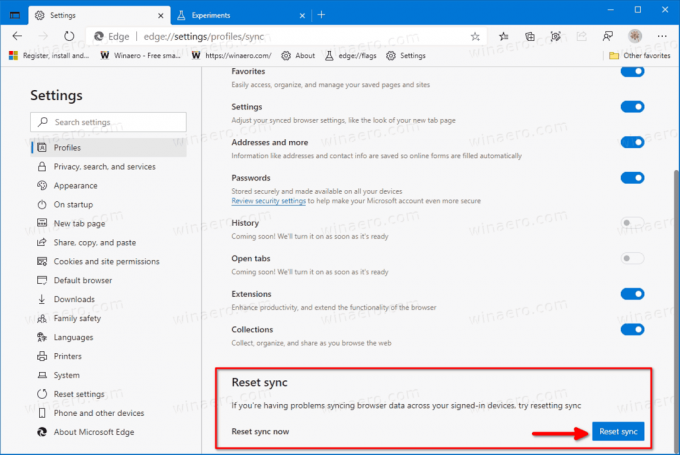
- Conferma la tua intenzione nella finestra di dialogo pop-up.
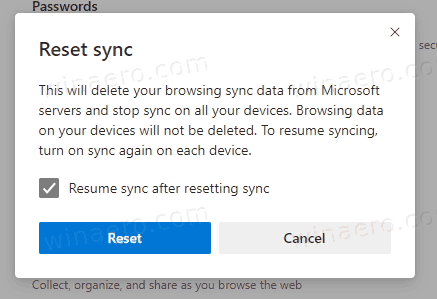
Hai fatto!
Versioni effettive di Edge a partire da oggi
- Canale stabile: 86.0.622.43
- Canale beta: 86.0.622.43
- Canale di sviluppo: 87.0.664.8
- Canale delle Canarie: 88.0.673.0
Scarica Microsoft Edge
Puoi scaricare la versione Edge pre-release per Insider da qui:
Scarica l'anteprima di Microsoft Edge Insider
La versione stabile del browser è disponibile alla seguente pagina:
Scarica Microsoft Edge stabile
Nota: Microsoft ha iniziato a fornire Microsoft Edge agli utenti di Windows tramite Windows Update. L'aggiornamento viene fornito per gli utenti di Windows 10 versione 1803 e successive e sostituisce l'app Edge classica una volta installata. Il browser, quando consegnato con KB4559309, rende impossibile disinstallarlo da Impostazioni. Dai un'occhiata alla seguente soluzione alternativa: Disinstalla Microsoft Edge se il pulsante di disinstallazione è disattivato
